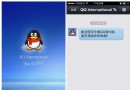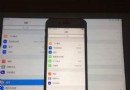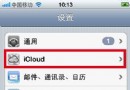iOS8相冊神器插件Photo Organizer 8詳細使用說明
Photo Organizer 8插件是一款針對iOS系統相冊的增強插件,它的功能包括:在不刪除照片的前提下將其移出相機膠卷、以名稱/大小/日期為基礎,將相機膠卷和其他相冊中的照片進行分類和重新排序、重新排列相冊清單,重命名相冊膠卷以及隱藏相冊等,讓你更加輕松的管理你的相冊。
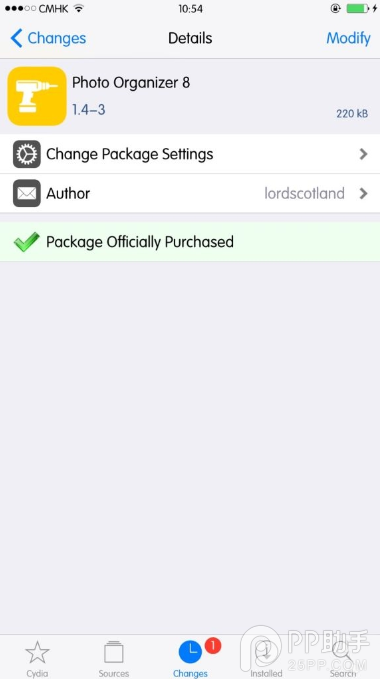
iOS8越獄後安裝Photo Organizer 8,第一次進入相冊激活插件時,會進行後台的購買驗證,因此需要v皮n,否則會出現提示安裝失敗選項。
下面小編將為你介紹Photo Organizer 8的幾個應用(針對1.4.3版本)
1、在相冊文件A中一次性多選照片 然後移動/復制到目標相冊B中
操作方法:在相冊A中,點右上角的選擇,兩根手指點擊兩照片,則此兩照片之間的所有照片也會被選中,然後選擇下方的添加到--此時左上角的A圖標可選擇是移動還是復制到目標相冊,默認方式是移動
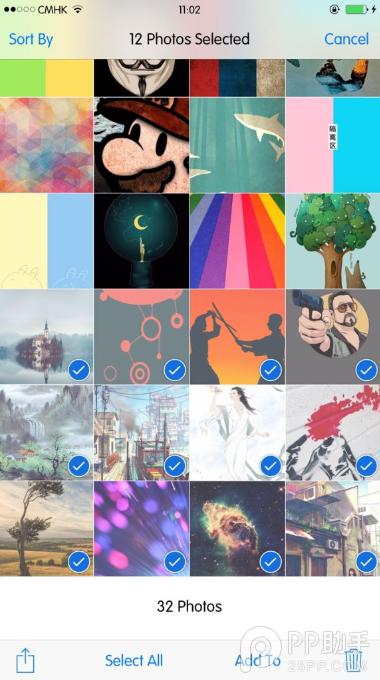
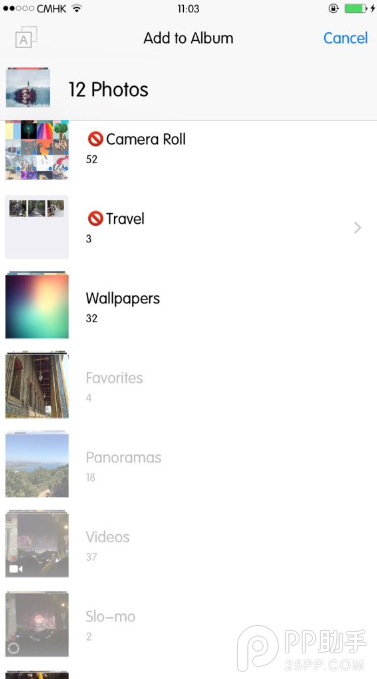
2、相冊超強隱私模式
操作方法:相冊界面點左上角的編輯,編輯想要隱藏的相冊命名,在其開頭鍵入空格,完成後就能看到如圖中Travel文件夾上的禁止標志。
此時,按住下方顯示條(圖中紅框范圍)任意位置幾秒鐘,即可讓想要隱藏的相冊文件消失(系統智能相冊也會消失),左下角的Photos,此時也只會顯示公開相冊中的照片。
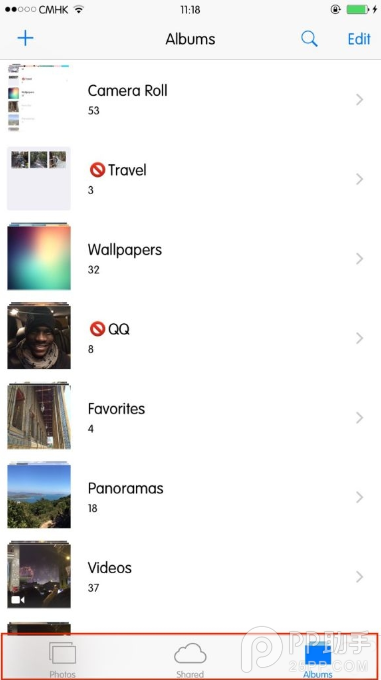
更重要的是,在此模式下,任何第三方App都無法看到或調用隱藏的相冊跟照片,此功能不會改變相冊界面,可以說跟系統無縫鏈接,第三者根本就不會察覺到你有照片被隱藏了。
再次按住下方顯示條幾秒,就可以通過Touch ID驗證來回到常規模式。
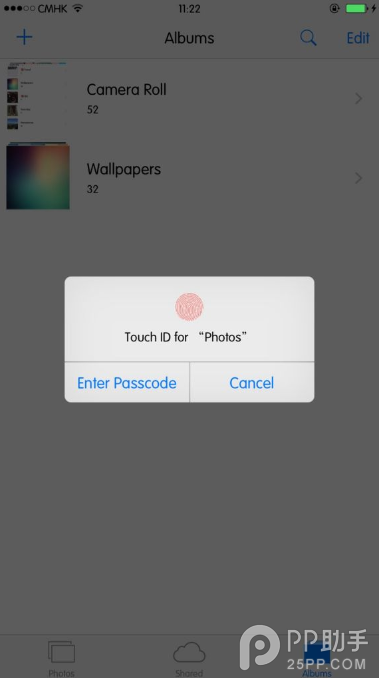
3、手動移動照片在相冊中的位置,或者對相冊內的照片進行排序
在相冊內選中某照片,即可拖動它到想要的位置,可點擊左上角的排序,然後根據喜好進行自動排序。
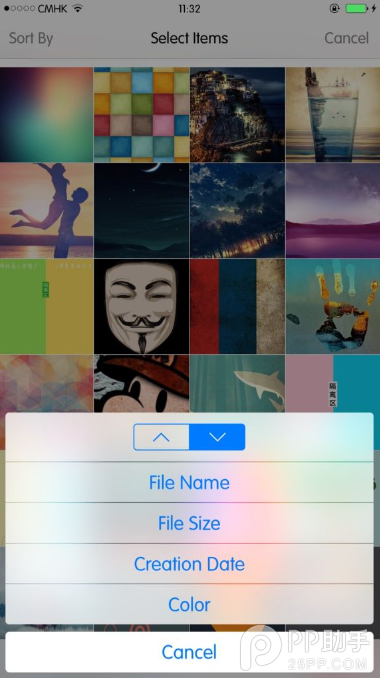
4、最近更新的功能:可刪除系統智能相冊(全景,連拍,錄像等等),更牛逼的是,終於可以編輯iTunes同步的相冊了。
Photo Organizer 8在Cydia中售價2.99美元,絕對是物有所值!